ขั้นตอนการคืนค่าระบบใน Windows 11

หากคุณกำลังประสบปัญหาหรือวัฒนธรรม การคืนค่าระบบใน Windows 11 จะช่วยให้คุณสามารถย้อนกลับอุปกรณ์ของคุณไปยังเวอร์ชันก่อนหน้าได้.
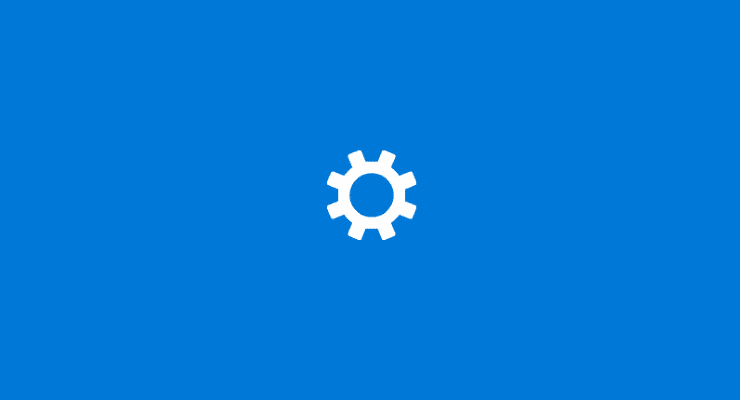
หากคุณมีปัญหาในการอ่านข้อความบนจอภาพ อาจหมายความว่าจอภาพของคุณอยู่ไกลเกินไป หรือความละเอียดของคุณตั้งไว้สูงเกินไป หากคุณไม่สามารถหรือไม่ต้องการโต้กลับด้วยการย้ายจอภาพหรือลดความละเอียดของจอภาพ ก็มีตัวเลือกอื่นๆ
ทางเลือกหนึ่งคือเปลี่ยนขนาดข้อความ การกำหนดค่านี้จะกำหนดขนาดแบบอักษรสำหรับองค์ประกอบส่วนติดต่อผู้ใช้ เช่น เมนูเริ่มต้นและแถบด้านบนของ Microsoft Word
แอพบางตัวจะเปลี่ยนขนาดขององค์ประกอบข้อความอื่น ๆ ในขณะที่บางแอพอาจไม่เปลี่ยน ตัวอย่างเช่น ในขณะที่ Chrome จะเพิ่มขนาดของข้อความทั้งหมด เนื้อหาของเอกสาร Word จะยังคงไม่เปลี่ยนแปลง ในการแก้ไขนั้น คุณจะต้องเปลี่ยนขนาดแบบอักษรหรือซูมเข้าไปในเอกสารเล็กน้อย คู่มือนี้จะแนะนำคุณเกี่ยวกับการเปิดใช้งานการปรับขนาดข้อความใน Windows 10
การปรับขนาดข้อความได้รับการกำหนดค่าในแอปการตั้งค่าและสามารถเข้าถึงได้โดยกดปุ่ม Windows พิมพ์ "ขนาดข้อความ" แล้วกด Enter ซึ่งจะเปิดการตั้งค่า "การแสดงผล" ในส่วนความง่ายในการเข้าถึงของแอปการตั้งค่า
ตัวเลือกด้านบนมีข้อความว่า "ทำให้ข้อความใหญ่ขึ้น" ในการกำหนดค่าการปรับขนาดข้อความ เพียงลากตัวเลื่อนจากซ้ายไปขวา กล่อง "ข้อความตัวอย่าง" เหนือแถบเลื่อนจะแสดงการเปลี่ยนแปลงของขนาดข้อความ เมื่อคุณพอใจกับขนาดการปรับขนาดข้อความแล้ว ให้คลิก "นำไปใช้"
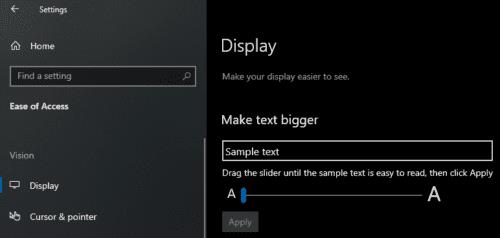
ใช้แถบเลื่อนเพื่อกำหนดการตั้งค่าการปรับขนาดข้อความ
หน้าจอการโหลดจะปรากฏขึ้นสองสามวินาทีเมื่อมีการเปลี่ยนแปลง เมื่อหน้าจอการโหลดปิดลง คุณก็พร้อมที่จะใช้ Windows กับชุดมาตราส่วนข้อความของคุณ
หากคุณกำลังประสบปัญหาหรือวัฒนธรรม การคืนค่าระบบใน Windows 11 จะช่วยให้คุณสามารถย้อนกลับอุปกรณ์ของคุณไปยังเวอร์ชันก่อนหน้าได้.
หากคุณกำลังมองหาทางเลือกที่ดีที่สุดสำหรับ Microsoft Office นี่คือ 6 โซลูชั่นที่ยอดเยี่ยมในการเริ่มต้น.
บทช่วยสอนนี้จะแสดงให้คุณเห็นว่าคุณสามารถสร้างไอคอนทางลัดบนเดสก์ท็อปWindows ที่เปิด Command Prompt ไปยังตำแหน่งโฟลเดอร์เฉพาะได้อย่างไร
กำลังหาวิธีตั้งวิดีโอเป็นเซิร์ฟเวอร์หน้าจอใน Windows 11 อยู่ใช่ไหม? เราเปิดเผยวิธีการใช้ซอฟต์แวร์ฟรีที่เหมาะสำหรับหลายรูปแบบวิดีโอไฟล์.
คุณรู้สึกรำคาญกับฟีเจอร์ Narrator ใน Windows 11 หรือไม่? เรียนรู้วิธีปิดเสียง Narrator ได้ง่ายๆ ในหลายวิธี
วิธีการเปิดหรือปิดระบบการเข้ารหัสไฟล์ใน Microsoft Windows ค้นพบวิธีการที่แตกต่างกันสำหรับ Windows 11.
ถ้าคีย์บอร์ดของคุณมีการเพิ่มช่องว่างสองครั้ง ให้รีสตาร์ทคอมพิวเตอร์และทำความสะอาดคีย์บอร์ด จากนั้นตรวจสอบการตั้งค่าคีย์บอร์ดของคุณ.
เราจะแสดงวิธีการแก้ไขข้อผิดพลาด Windows ไม่สามารถเข้าสู่ระบบได้เนื่องจากโปรไฟล์ของคุณไม่สามารถโหลดได้เมื่อเชื่อมต่อกับคอมพิวเตอร์ผ่าน Remote Desktop.
เกิดอะไรขึ้นและพินของคุณไม่สามารถใช้งานได้ใน Windows? อย่าตื่นตระหนก! มีสองวิธีที่มีประสิทธิภาพในการแก้ปัญหานี้และคืนการเข้าถึงพินของคุณ.
คุณจะทำอย่างไรเมื่อเวลาในคอมพิวเตอร์ Windows 11 ไม่แสดงเวลาอย่างที่ควรจะเป็น? ลองใช้วิธีแก้ปัญหาเหล่านี้ดูสิ






